ベルトラやまっぷるアクティビティ等から予約できるオプショナルツアーの中には、バウチャー(参加証明書・クーポンのこと)を印刷しないといけないツアーがあります。
家にプリンターもFAXもない場合は、スマホを使ってコンビニのコピー機で印刷することも可能です。
今回は、ベルトラのバウチャーをスマホ(iPhone)を使ってセブンイレブンのコピー機で印刷した流れを画像つきで紹介しますね。
「バウチャーを印刷」と書かれているツアーは、バウチャーの提出が必須です。「e-バウチャー」と書かれていれば、スマホでバウチャーをガイドに見せればいいので印刷不要です。
 いそぽん
いそぽんごく稀に、e-バウチャーOKなのに紙バウチャーを求めてくるガイドがいるので、全部印刷して持っていってます
バウチャー印刷の流れと解説
- スマホにアプリを入れる(無料)
- バウチャーの画面をアプリにアップロード
- 印刷用の予約番号を発行
- セブンイレブンで印刷
1枚印刷するのに20円かかりました。ブラウザはiPhoneのSafariを使いましたが、Googleでもできると思います。
- ハワイ滞在中は?
-
持っているクレジットカード会社のラウンジに行き、パソコンとプリンターを借りて印刷することができます。楽天カード
または、ホテルにバウチャーをFAXしてもらうという手もあります。
①スマホに「かんたんnetprint」を入れる
この記事で紹介するのは、セブンイレブンを利用する方法なので、他のコンビニを利用する場合は別のアプリを入れてください。
セブンイレブン以外のコンビニで印刷する場合
セブンイレブン用のアプリは2つあります。
かんたんnetprint
| 登録 | 不要 |
| 印刷できる ファイル | PDF, Microsoft® Office, 写真 |
| 有効期限 | プリント予約日+1日 |
netprint
| 登録 | 必要 |
| 印刷できる ファイル | PDF, Microsoft® Office, 写真 |
| 有効期限 | プリント予約日+7日 |
今回はユーザー登録をしなくていい「かんたんnetprint」を利用します。予約の手続きが完了してから翌日の23:59までデータが残ります。その間に印刷すれば大丈夫です。
ダウンロード
かんたんnetprintの詳細とダウンロード
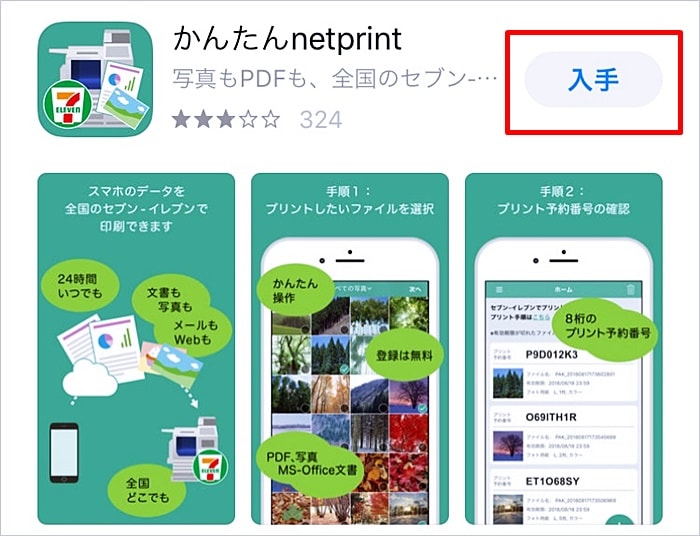
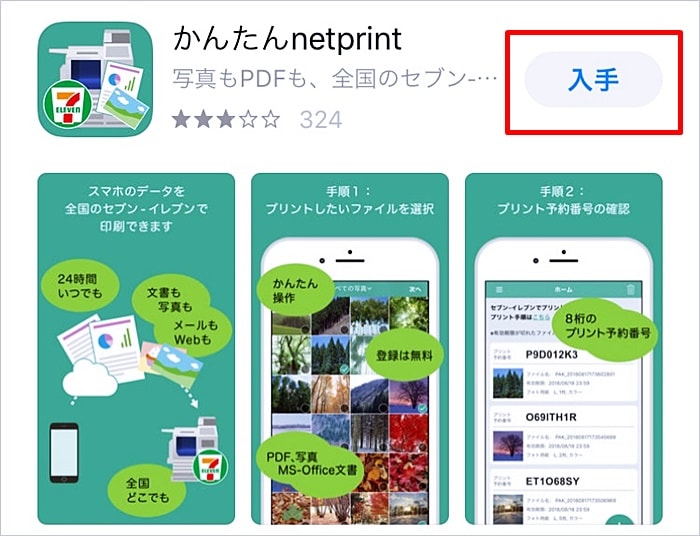
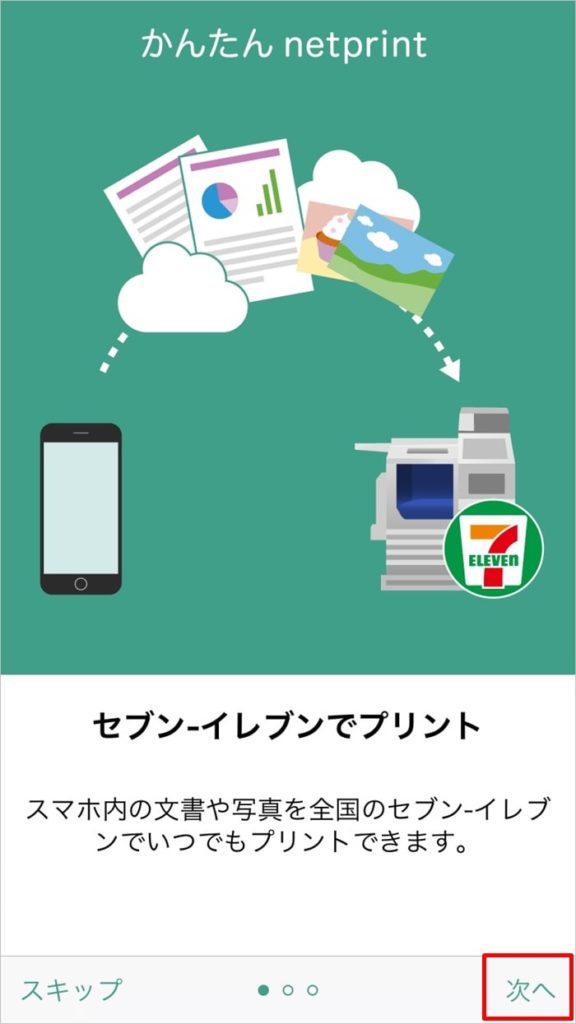
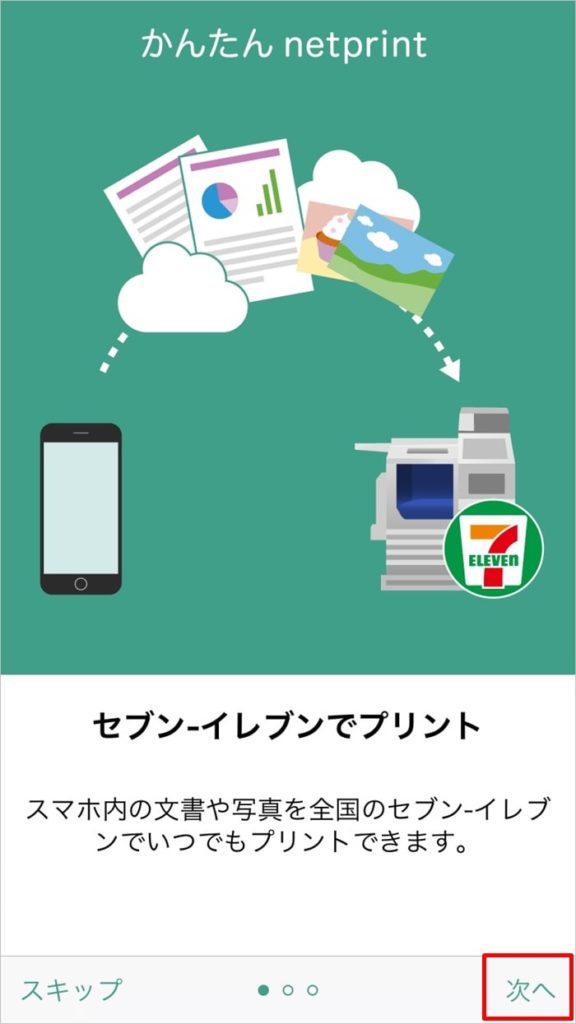
「次へ」に進んだあと、利用規約を読み「同意する」をタップしたらアプリのダウンロードは終了です。
②バウチャーの画面を表示する
次に、予約が確定したバウチャーの画面をスマホに表示させます。
予約確定後に届いた『【ご案内】予約が確定しました』というメールの本文に載っているURLをクリックするか、
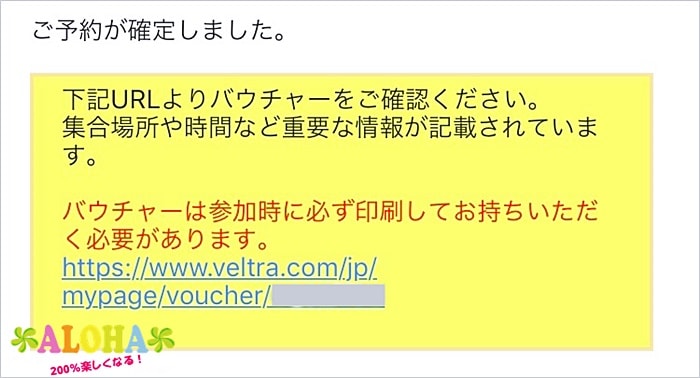
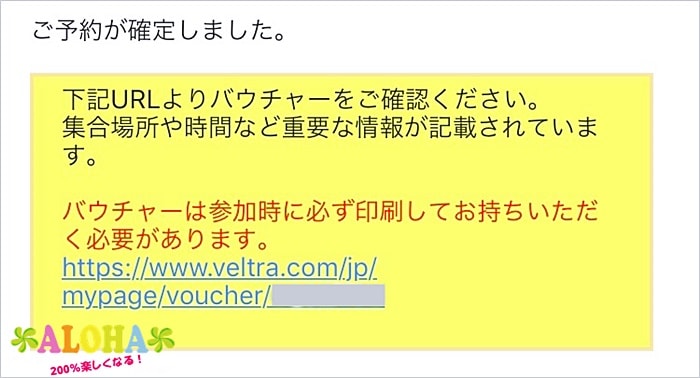
ツアー予約サイトから直接ログインしましょう。
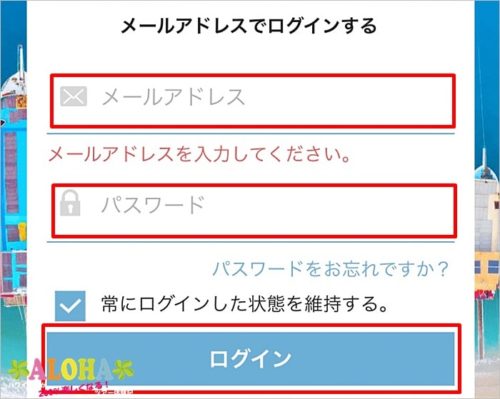
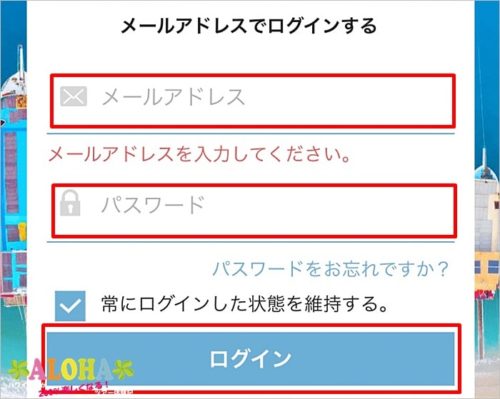
予約確定のメールからログインすると、すぐに対象のオプショナルツアーが表示されます。
直接ログインした場合は、対象のツアーを選んだ後、「バウチャーを印刷」をタップしてください。
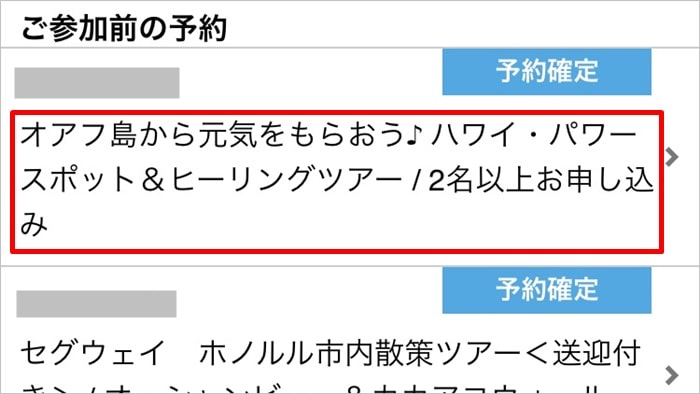
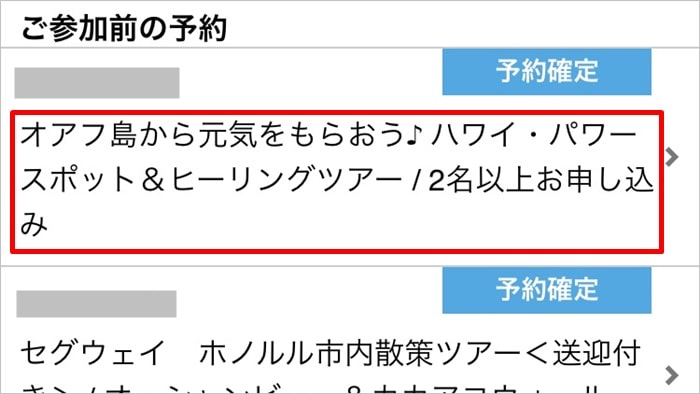
印刷するツアーを選択
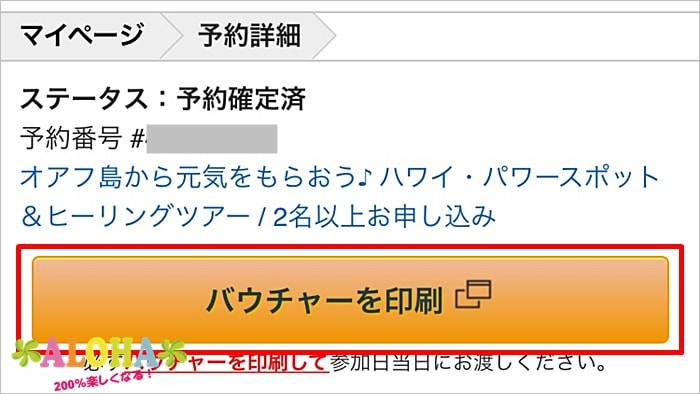
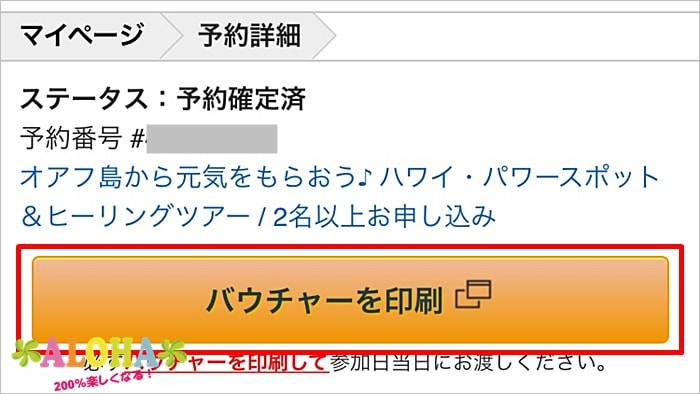
印刷をタップ
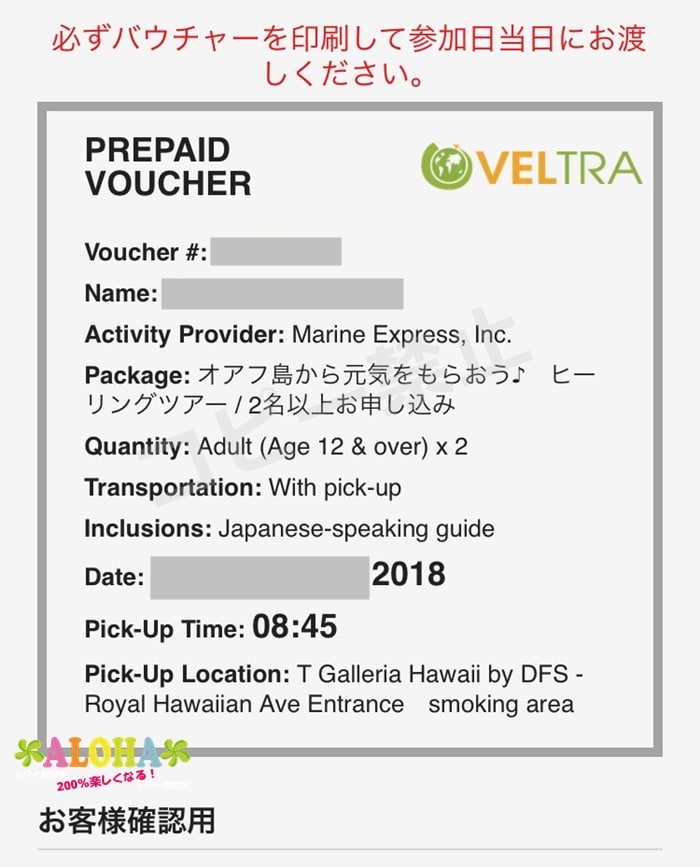
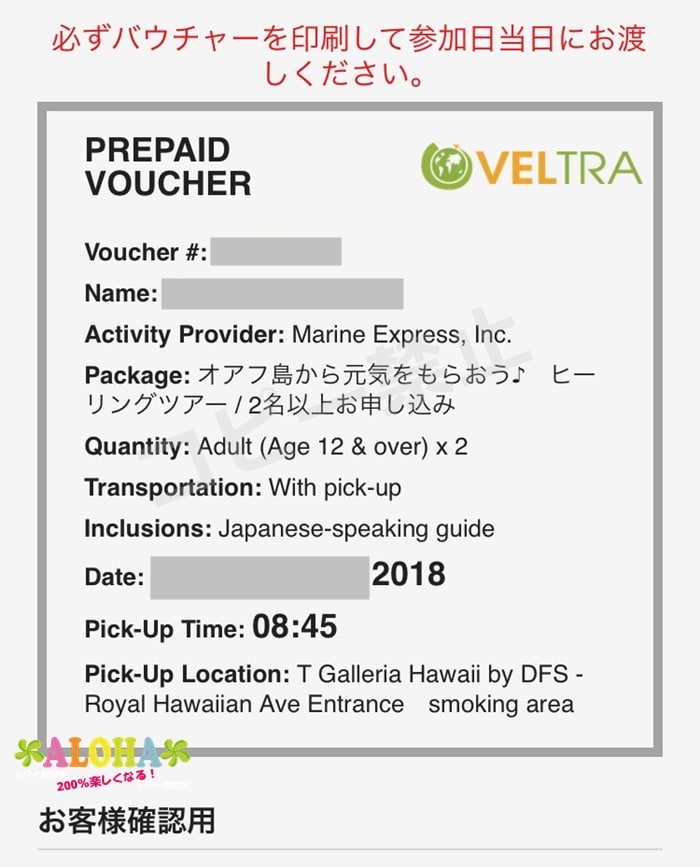
バウチャーを表示できたら、次に印刷予約です。
③バウチャーの印刷予約
バウチャーを「かんたんnetprint」に登録して印刷予約を行います。後はセブンイレブンに行って印刷するだけです。
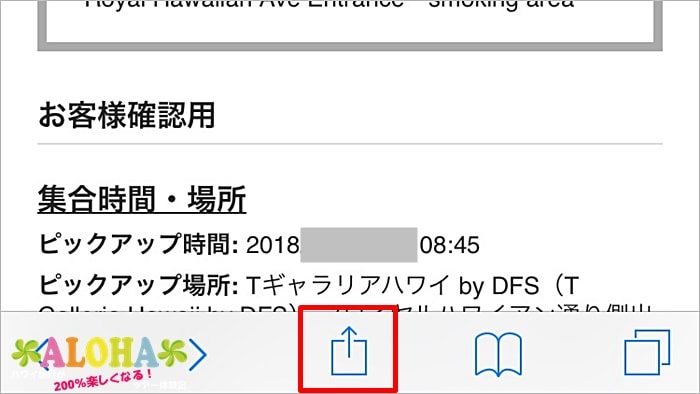
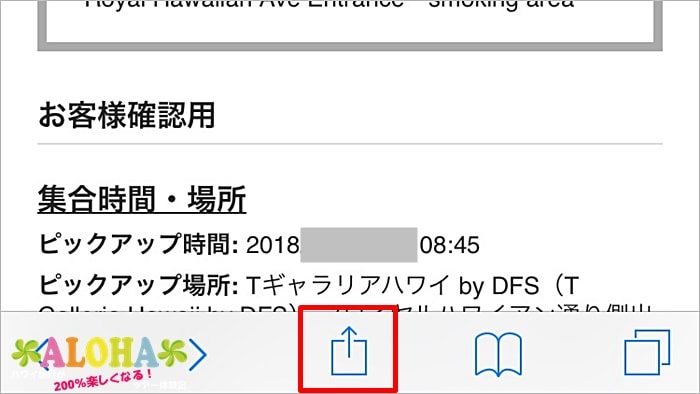
バウチャーの画面を少し動かすか、画面の下の方をタップすると、ニュルッとバーが出てくるので、画像の赤枠のマークをタップします。
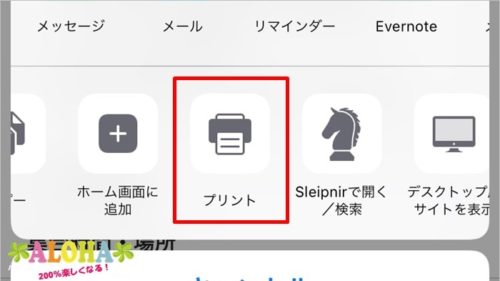
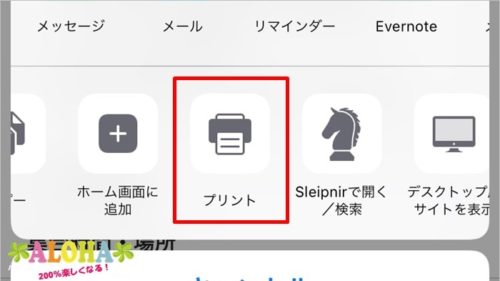
「プリント」をタップ。
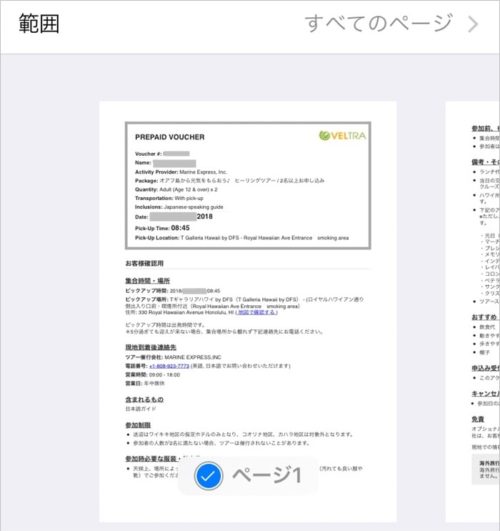
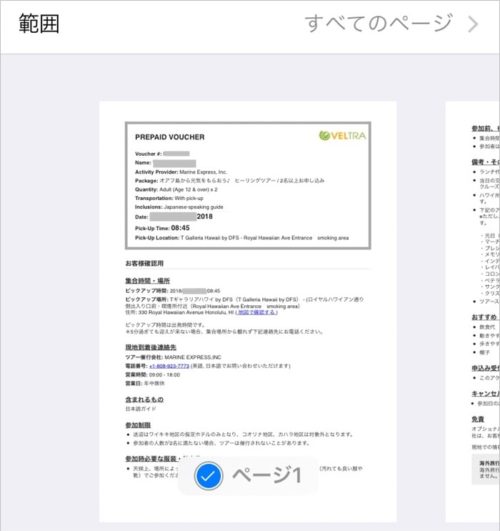
この時点では、バウチャーとお客様確認用のすべてのページを印刷する設定になっています。
全ページを印刷してもいいですが、バウチャーとして必要なのは1ページ目の「PREPAID VOUCHER」の太枠部分だけです。コピー代を節約するなら、2ページ目以降のチェックマークを外しておきましょう。


画面の右側にページ2、ページ3があります。スワイプしてチェックマークをタップすればマークが外れて印刷されません。
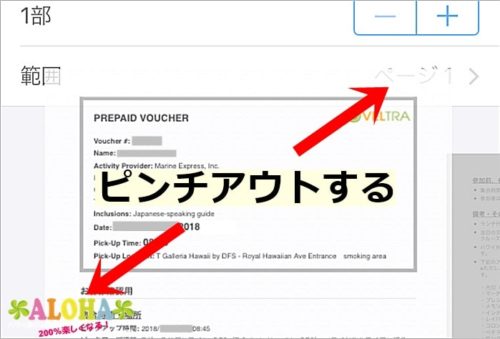
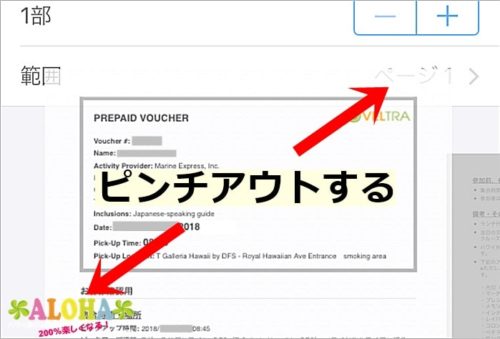
いつか改善されると思いますが、ここでピンチアウトしないと先に進みません。



ピンチアウトは指の間を広げるように動かして画面を拡大するやつですね
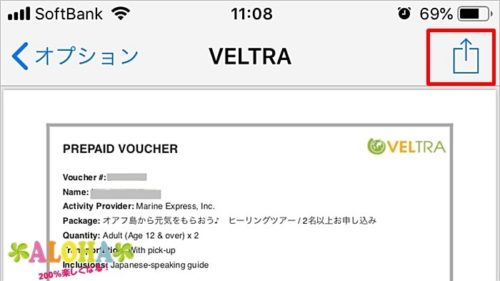
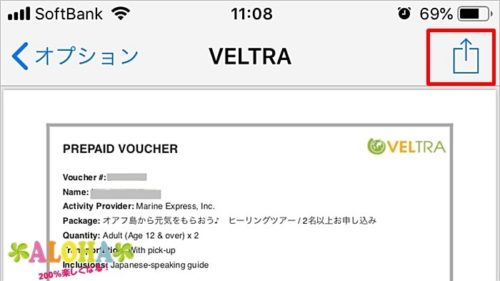
ピンチアウトすると画面が少し変わって、右上に共有のアイコン出てきます。(Androidは3つの●とそれを繋ぐ2本の線かも)
共有のアイコンをタップします。
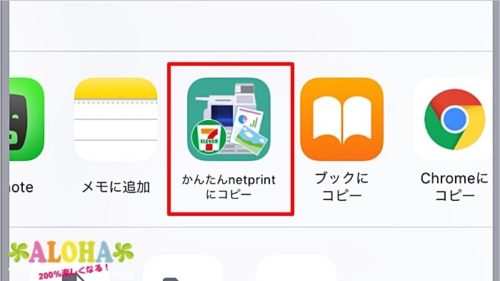
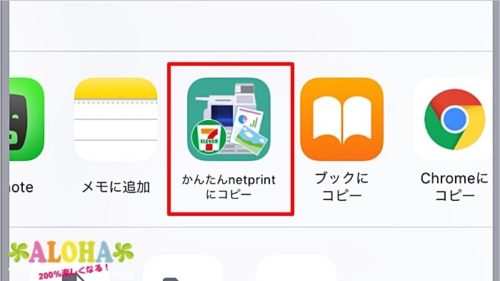
「かんたんnetprintにコピー」をタップ。
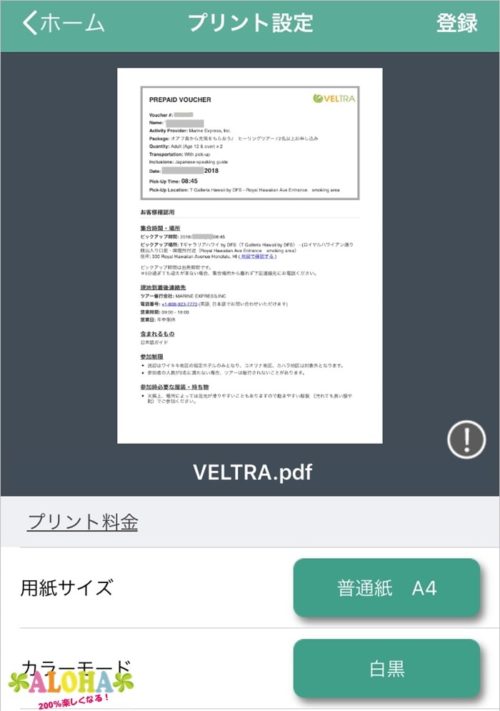
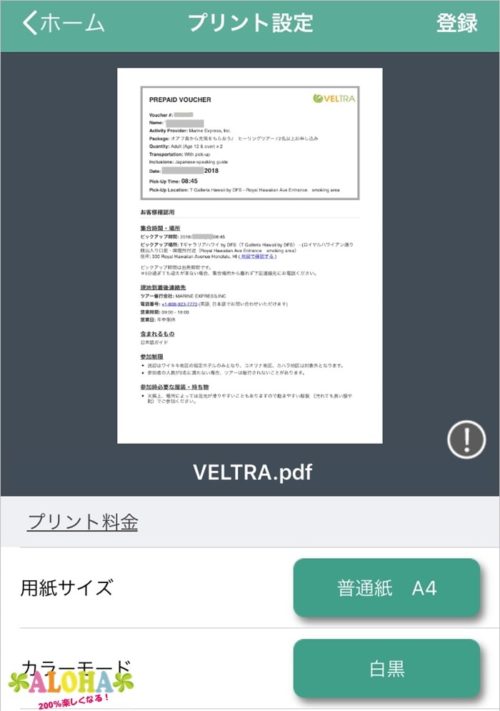
用紙やカラーはお好みで。白黒でも大丈夫ですよ。
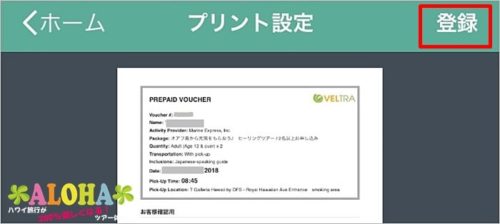
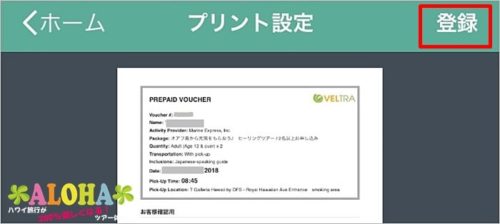
登録をタップするとアップロードが始まり、アップロードが完了すると印刷予約完了です。
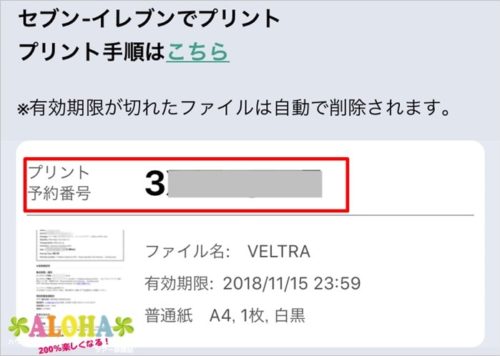
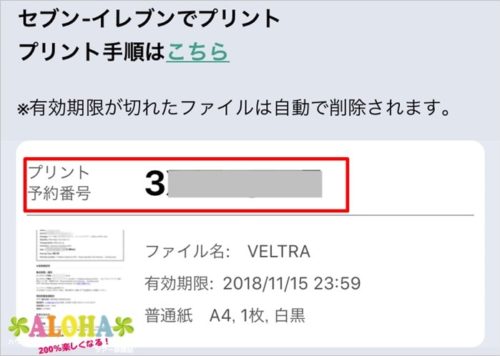
このプリント予約番号をセブンイレブンのコピー機に入力すれば印刷できます。
セブンイレブンでの操作を確認しておきたければ、「プリント手順はこちら」を見て予習しておきましょう。
画像と言葉で説明するとかなり面倒そうですが、実際にかかる時間は数分程度です。


領収書も出せますよ。
ページ2以降はツアーの注意事項が載っているので、印刷しなくても目を通しておきましょう。印刷するならコンビニのコピー機で両面印刷することもできますよ。
家にプリンターやFAXがなくてもバウチャーを印刷できるので、楽しそうなツアーはどんどん参加してみてくださいね!



ツアーはガイドさんと話すのも楽しいです。いろんなハワイ情報を教えてくれますよ!
こちらの記事もおすすめ
今までに参加したオプショナルツアーのレビュー記事
マハロ♪

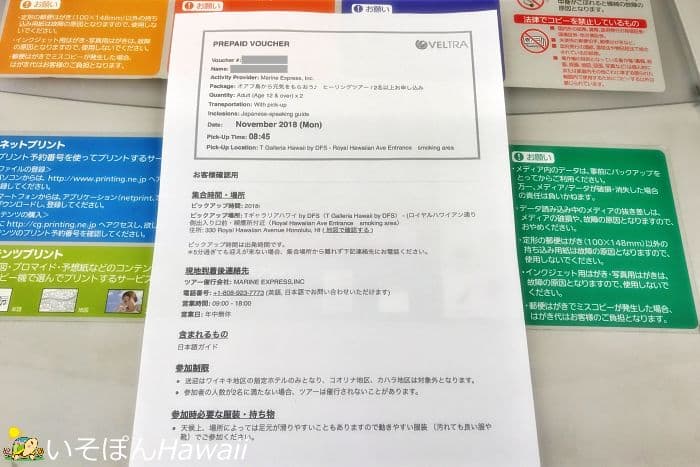
コメント